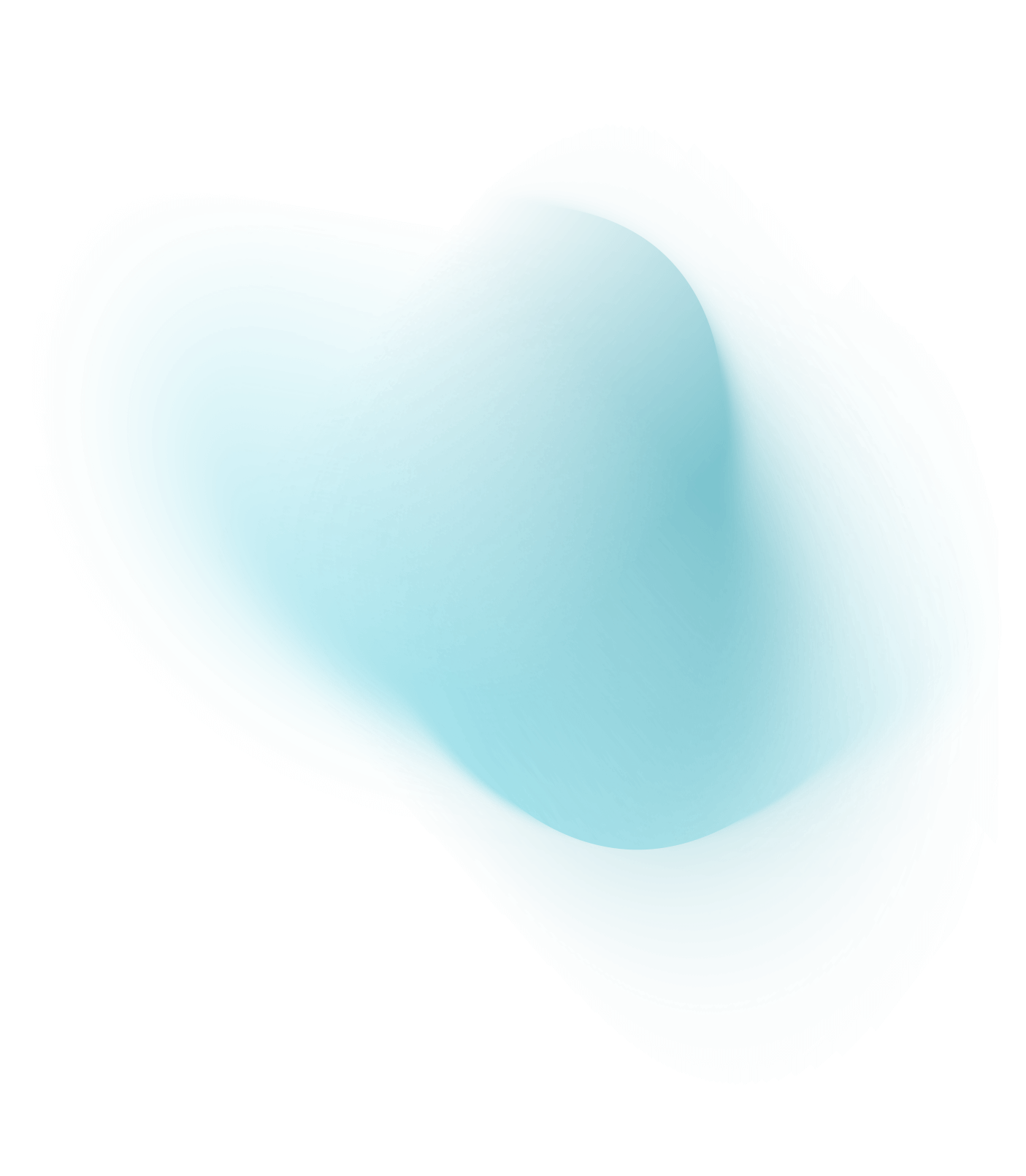Автоматизация учета автозапчастей на складе с адресным хранением и мобильным приложением Simple.Учёт+
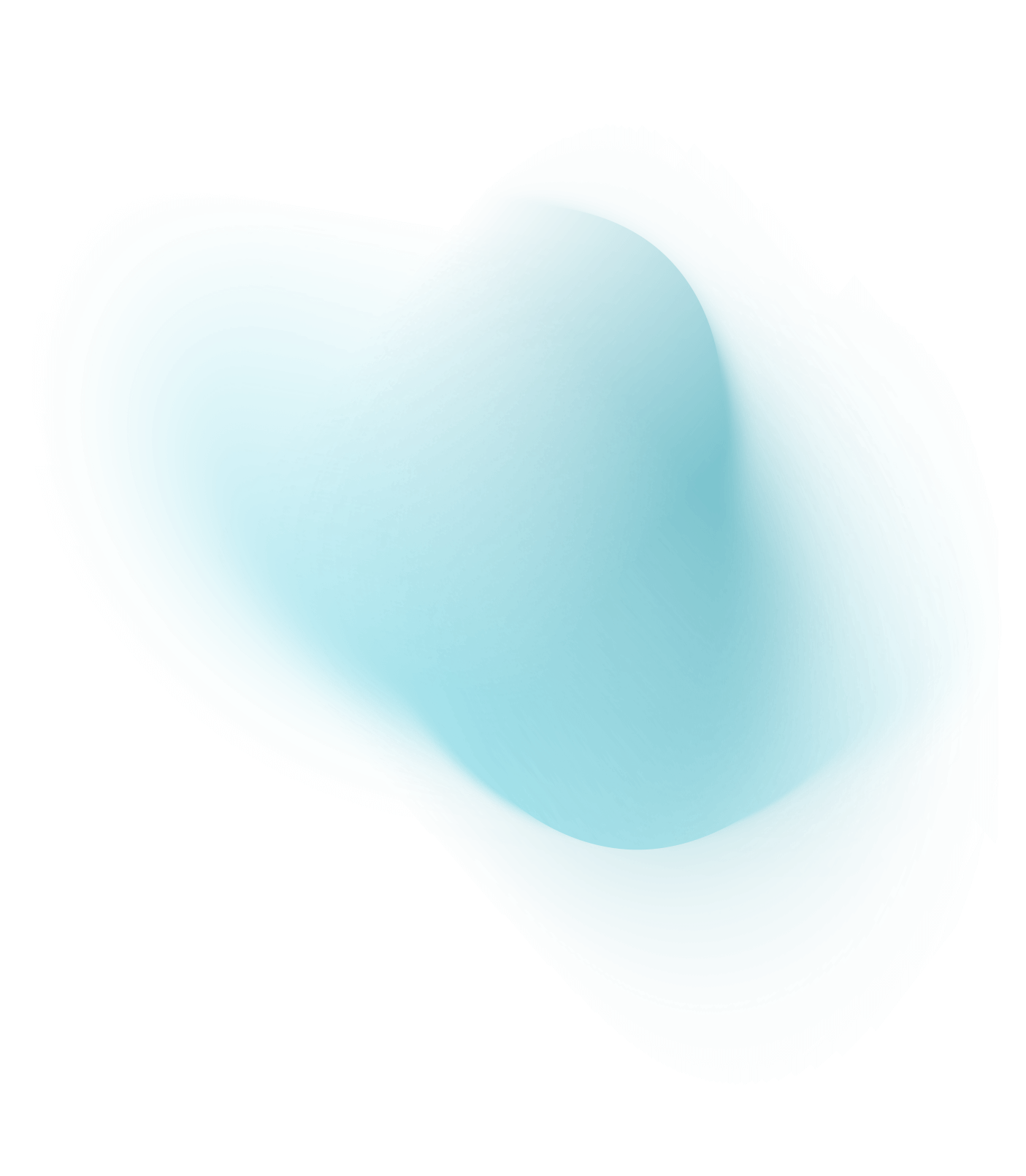

Вводные данные
-
Номенклатура: запчасти для автомобилей.
Тип адресного хранения: справочное размещение по ячейкам.
Серии товаров: нет.
Единица хранения: шт.
Упаковки: нет.
Учетная система: «1С:Комплексная автоматизация 8. Редакция 2».
Конфигурация мобильного приложения: Simple.Учет+.
Задача
Заказчик: магазин со справочным адресным складом.
Бизнес-процессы, которые клиент хочет автоматизировать с помощью ТСД: приход, перемещение, отгрузка товаров, инвентаризация.
Поэтапный план решения задачи:
Запуск решения на одном складе.
Масштабирование решения на втором складе и на 13-ти складах магазина. Добавление опции перемещения товаров между локациями клиента.
Количество объектов автоматизации: 20.
Алгоритм решения
В учетной системе создаются задания — вся работа ведется по ним. Бизнес-процессы на адресном складе:
Приемка. Приходит партия товара со штрихкодами на упаковках. Все идентификаторы уже занесены в 1С. Приемка ведется с помощью простого сканирования штрихкодов.
Перемещение между складами. В базе 1С формируется одноименное задание. Документ выгружается на ТСД. Специалист выполняет отбор товаров по заданию.
Инвентаризация. Операция проводится по складам. В базе 1С формируется соответствующий документ и выгружается на ТСД. В нем работает специалист: сканирует штрихкоды с материальных ценностей. По завершении сбора идентификаторов, документ отправляется в базу 1С. Учетная система присваивает ему статус «Выполнено».
Отгрузка. В 1С формируется документ «Реализация товаров и услуг». Операция ведется с помощью простого сканирования штрихкодов.
Общие настройки Simple
Для настройки данных процессов в Simple, в подсистему 1С 1 необходимо внести настройки. Помощь технического специалиста для этого не требуется. Нужно выполнить 5 простых шагов:
Создать новый бизнес-процесс.
Выбрать исходный 1С-документ.
Проверить реквизиты шапки документа.
Проверить реквизиты табличной части документа.
Установить условия отбора документов (при необходимости).
Бизнес-процесс становится доступен сразу после создания.
1 Подсистема 1С распространяется бесплатно в комплекте с приложением Simple. У подсистемы 1С широкие возможности настройки бизнес-процессов — см. раздел «Настройка документов (SUI)».
Загрузка/выгрузка документов на мобильное устройство выполняется:
автоматически;
вручную — из документа или с рабочего места оператора.
В примере рассмотрим автоматическую выгрузку.
Бизнес-процесс «Приемка»
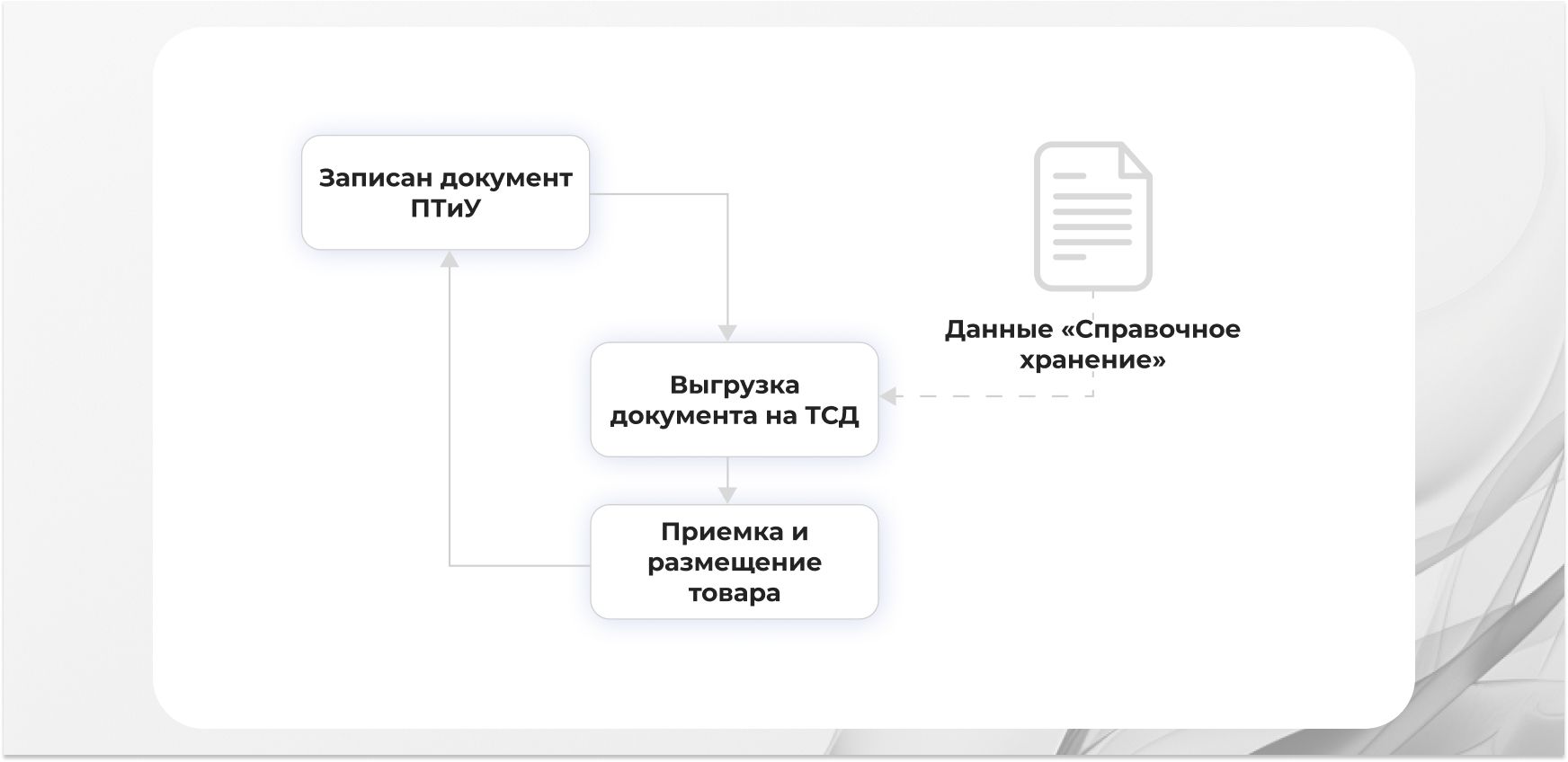
Рис. 1
Мы решили сделать бизнес-процесс приемки простым. В качестве источника данных для задания на ТСД выбрали документ «Поступление товаров и услуг» (ПТиУ). Он создается после получения документации от поставщика.
Для каждой строки задания на ТСД необходимо отразить соответствующий список ячеек, в которых может размещаться товар. Мы не ограничиваем пользователя при работе с документом. Можно изменять фактическое количество товара в любой момент и повторно выгружать документ. Если в поставке выявляются излишки, не указанные в ПТиУ, у пользователя есть возможность их добавить.
Настраиваем бизнес-процесс «Приемка»:
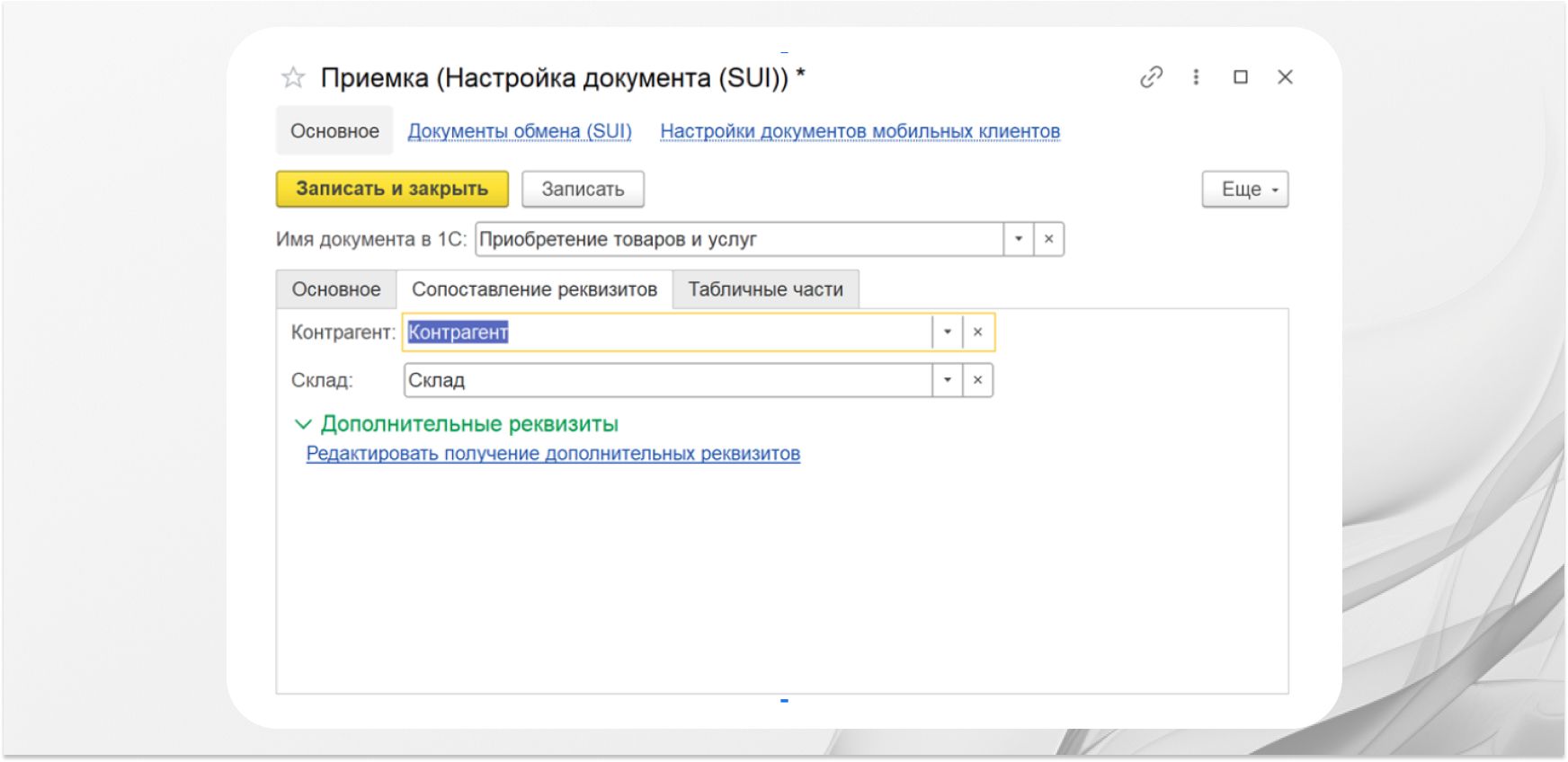
Шаг 1
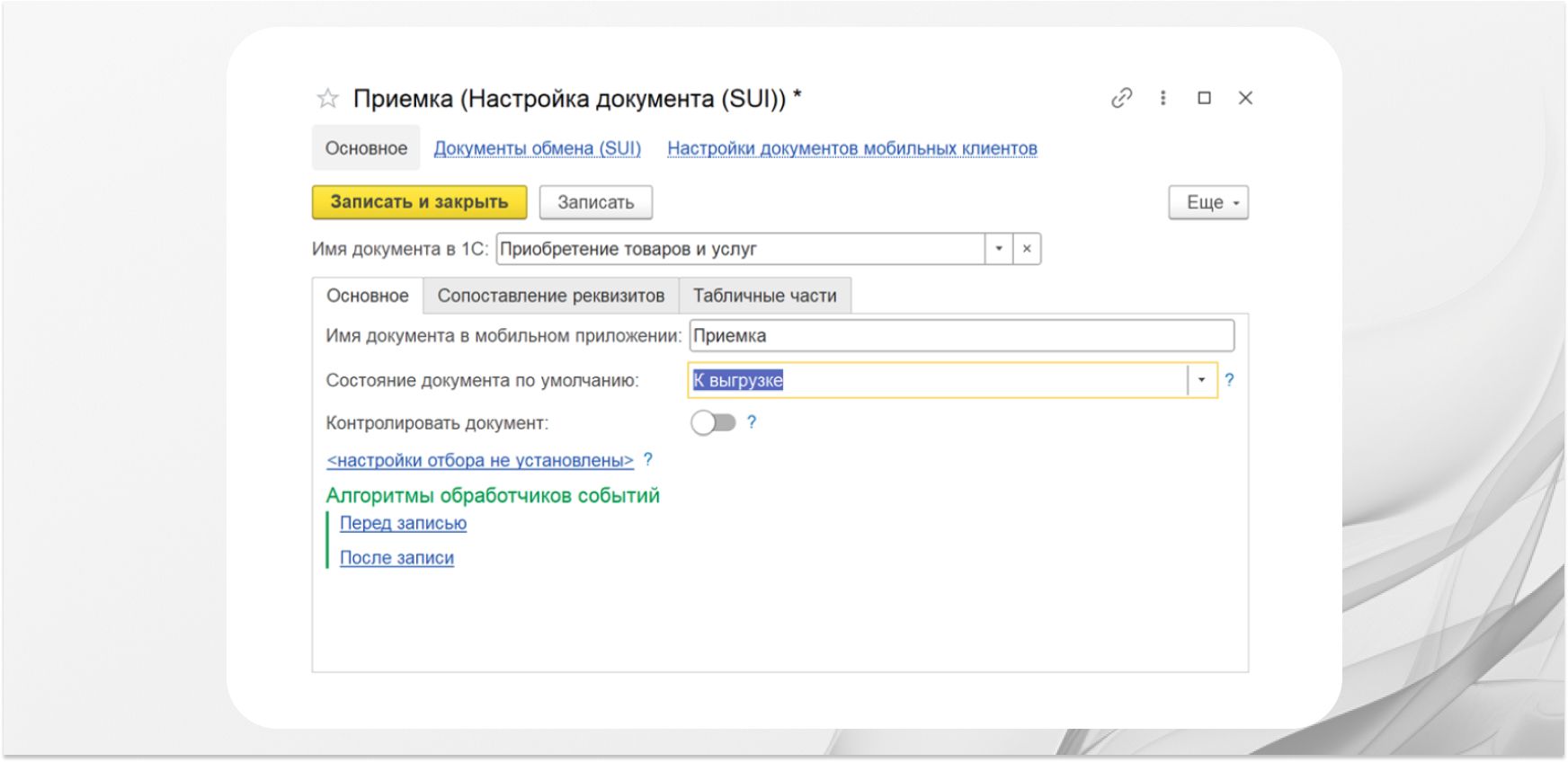
Шаг 2
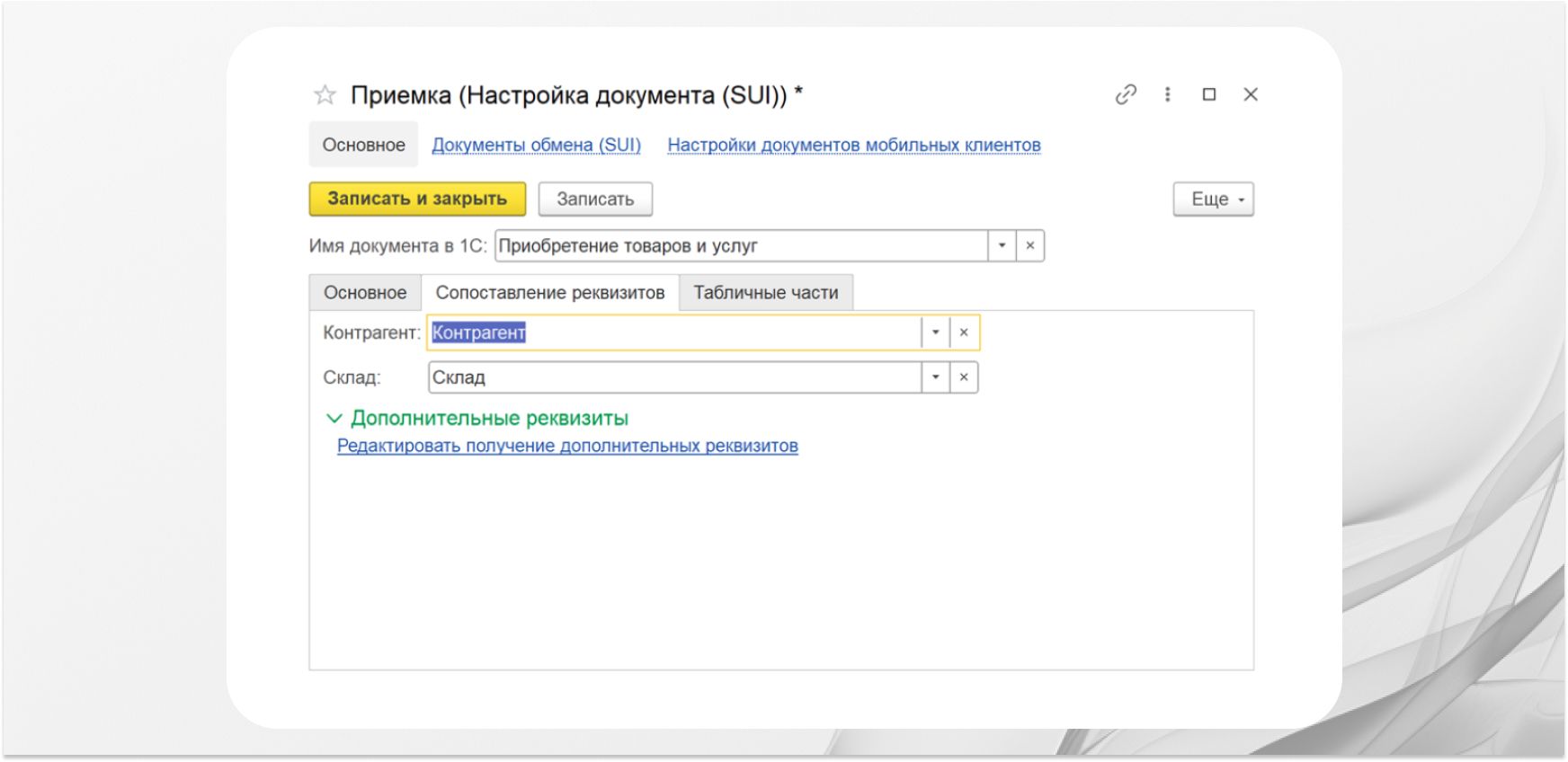 Шаг 3
Шаг 3

Шаг 4
Вывести дополнительную информацию о ячейках, в которых размещается товар, можно с помощью простого запроса в «Дополнительных реквизитах» в настройке табличной части «Товаров».
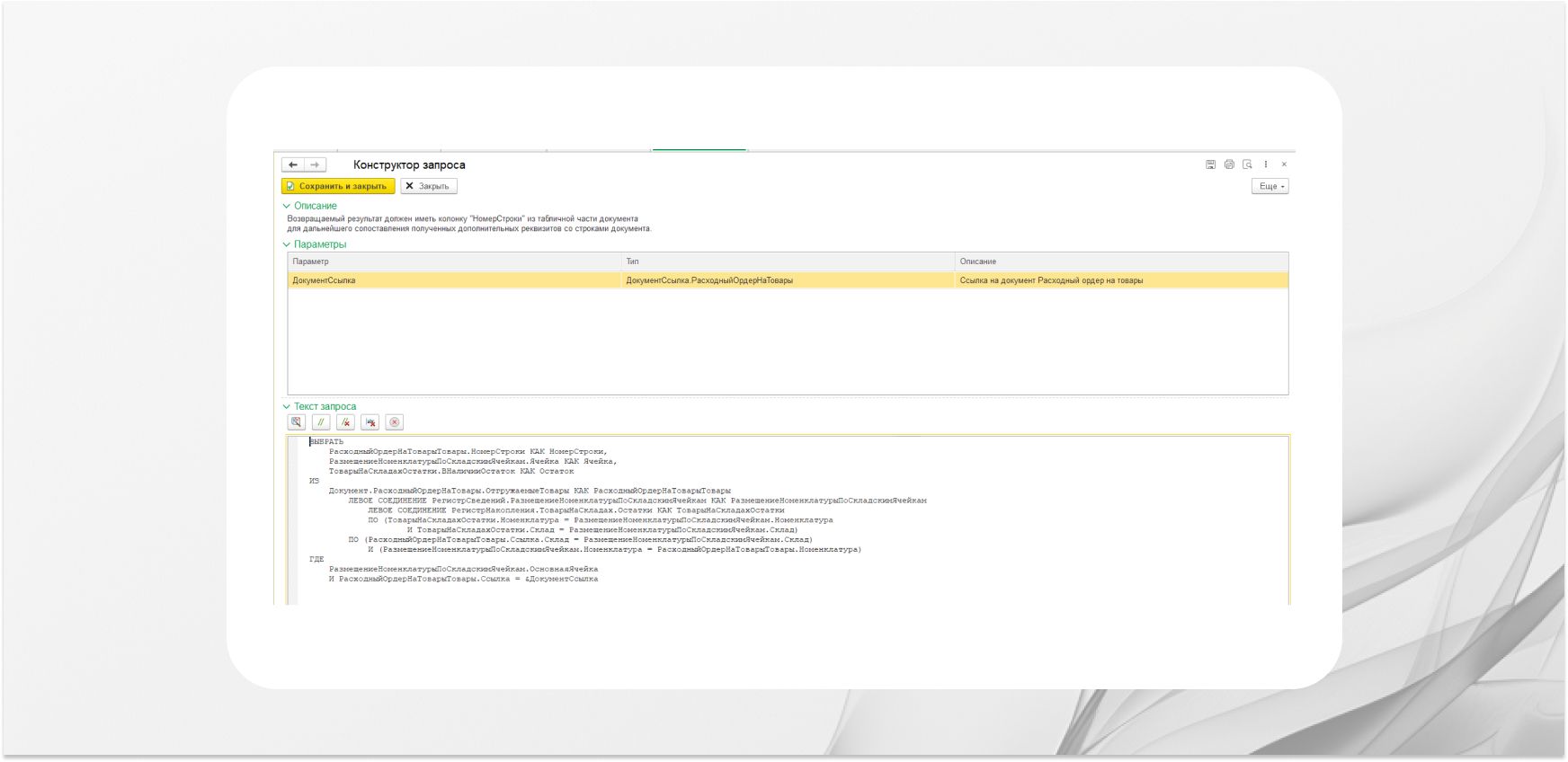
Шаг 5
Жизненный цикл попадания данных о товаре в учетную систему:
1) Учет номенклатуры
Сканирование штрихкодов номенклатуры возможно с помощью внешнего/встроенного в ТСД сканера, встроенной видеокамеры мобильного устройства. Сбор штрихкодов также возможен с помощью специальной формы ручного ввода.
Бизнес-процесс «Входящее перемещение»

Рис 2
На складе Заказчика бизнес-процессы перемещения товаров разделились на входящие и исходящие. Заказчик пожелал максимально упростить работу пользователей ТСД. Мы решили сделать «Входящее перемещение» идентичным «Приемке».
Для того что бы на ТСД входящие перемещения отображались как «Приемка» товаров – заполним имя документа в мобильном приложении для этой настройки идентично тому, которое указали в настройке для ПТиУ.Обычно
Настраиваем бизнес-процесс «Входящее перемещение»:
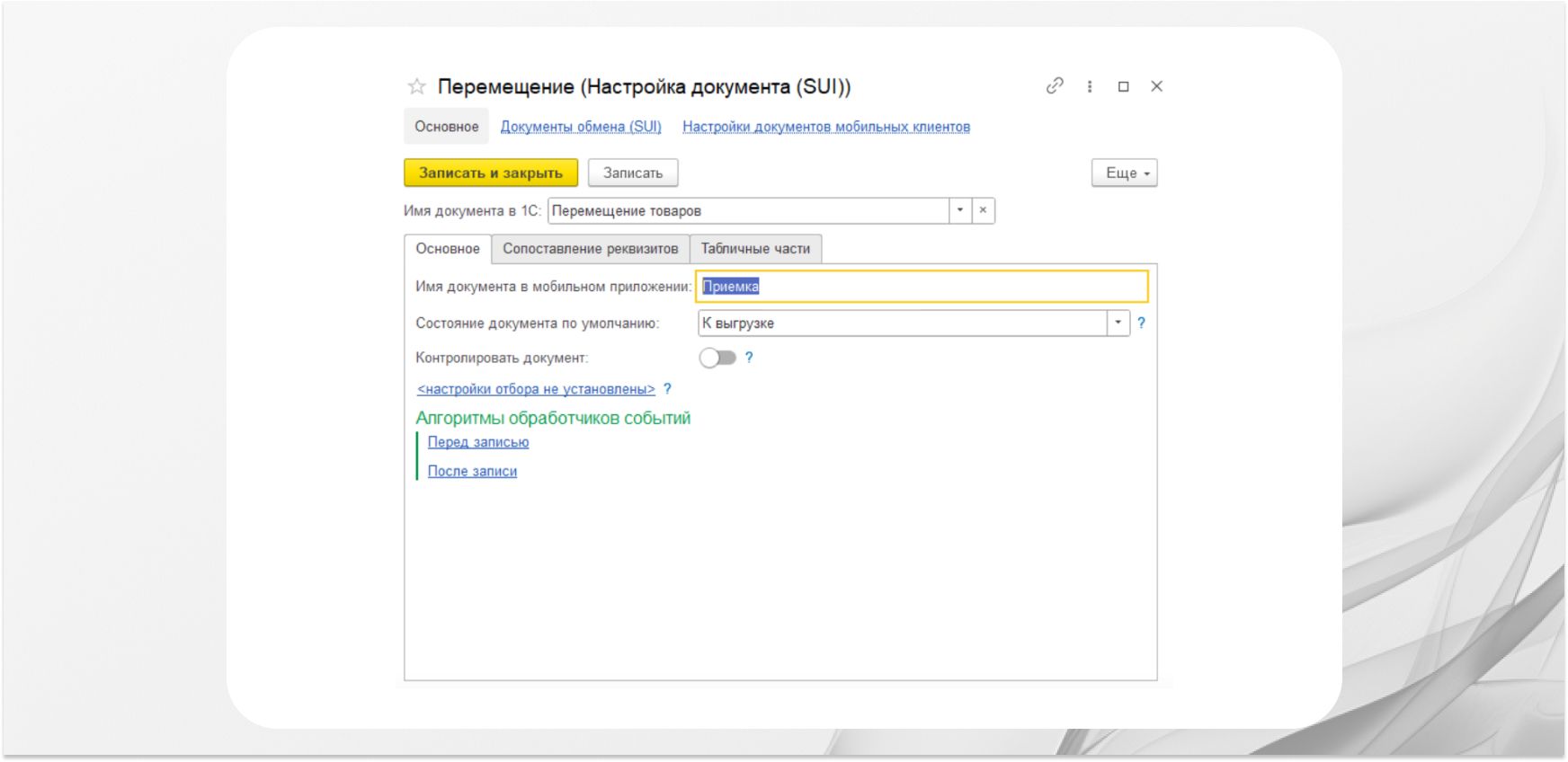
Шаг 1
В настройках отбора документов в поле «Склад-получатель» нужно указать локацию, в которой будет использоваться ТСД.
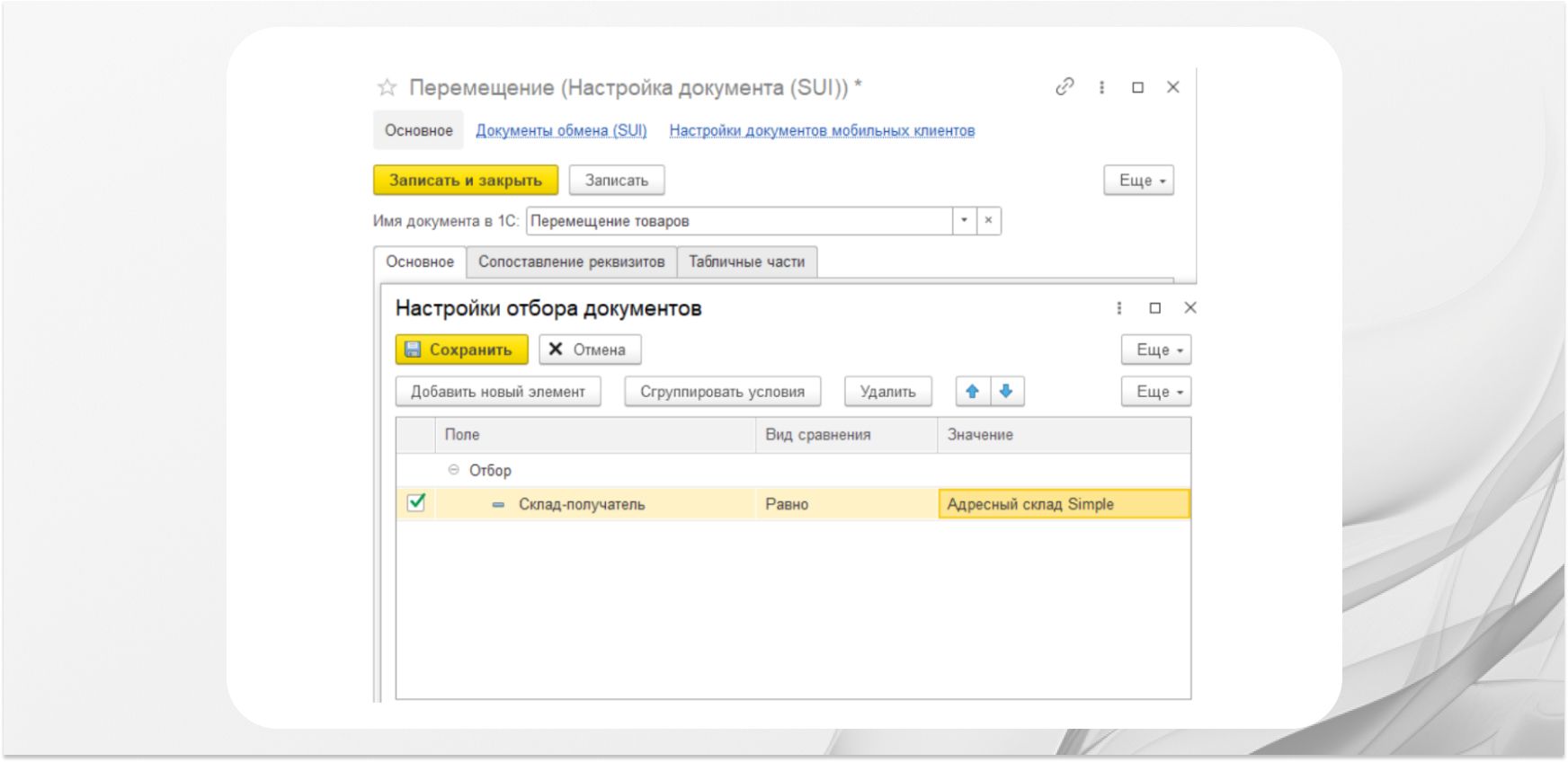
Шаг 2
Дальнейшие настройки:
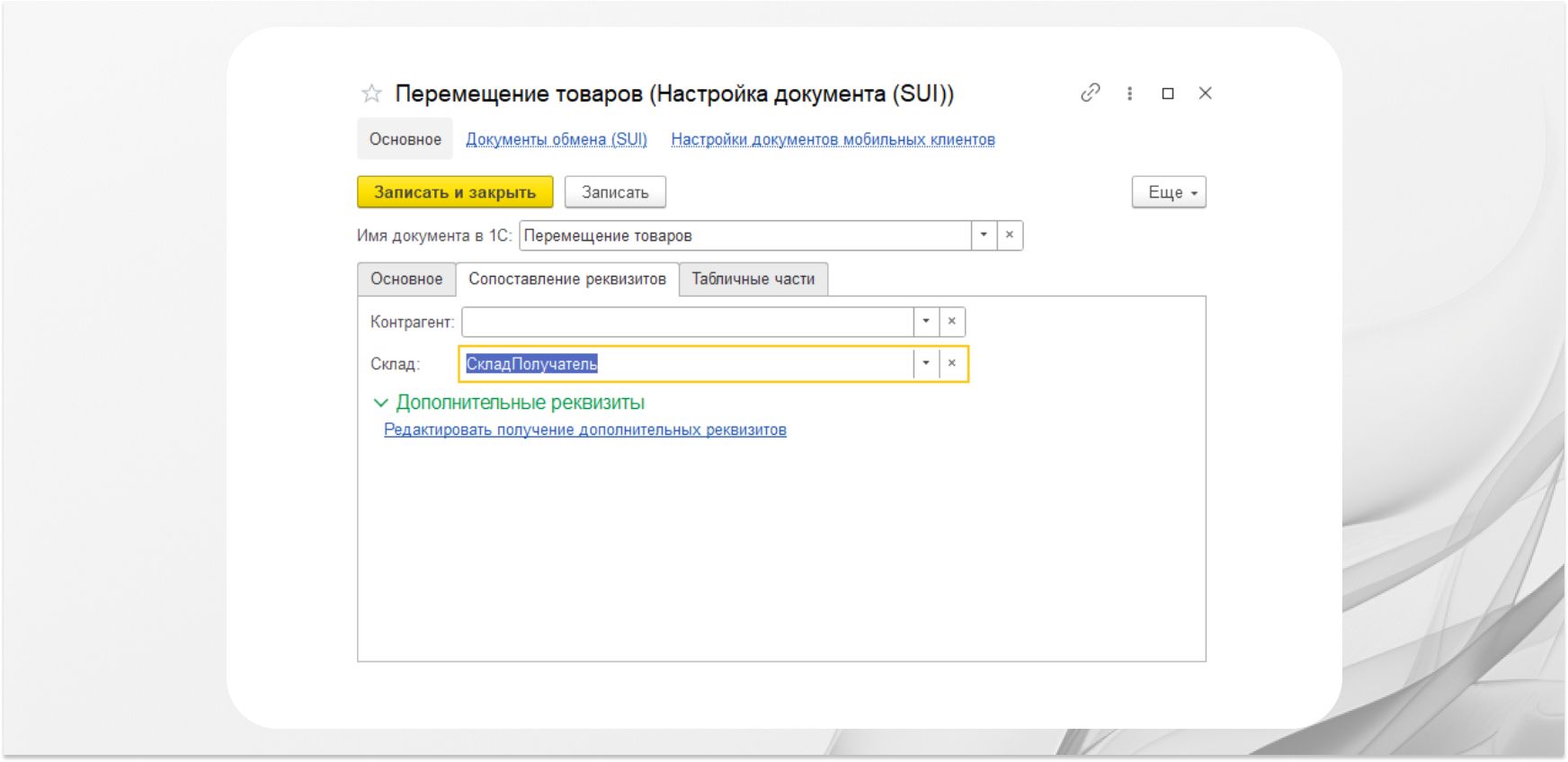
Шаг 3
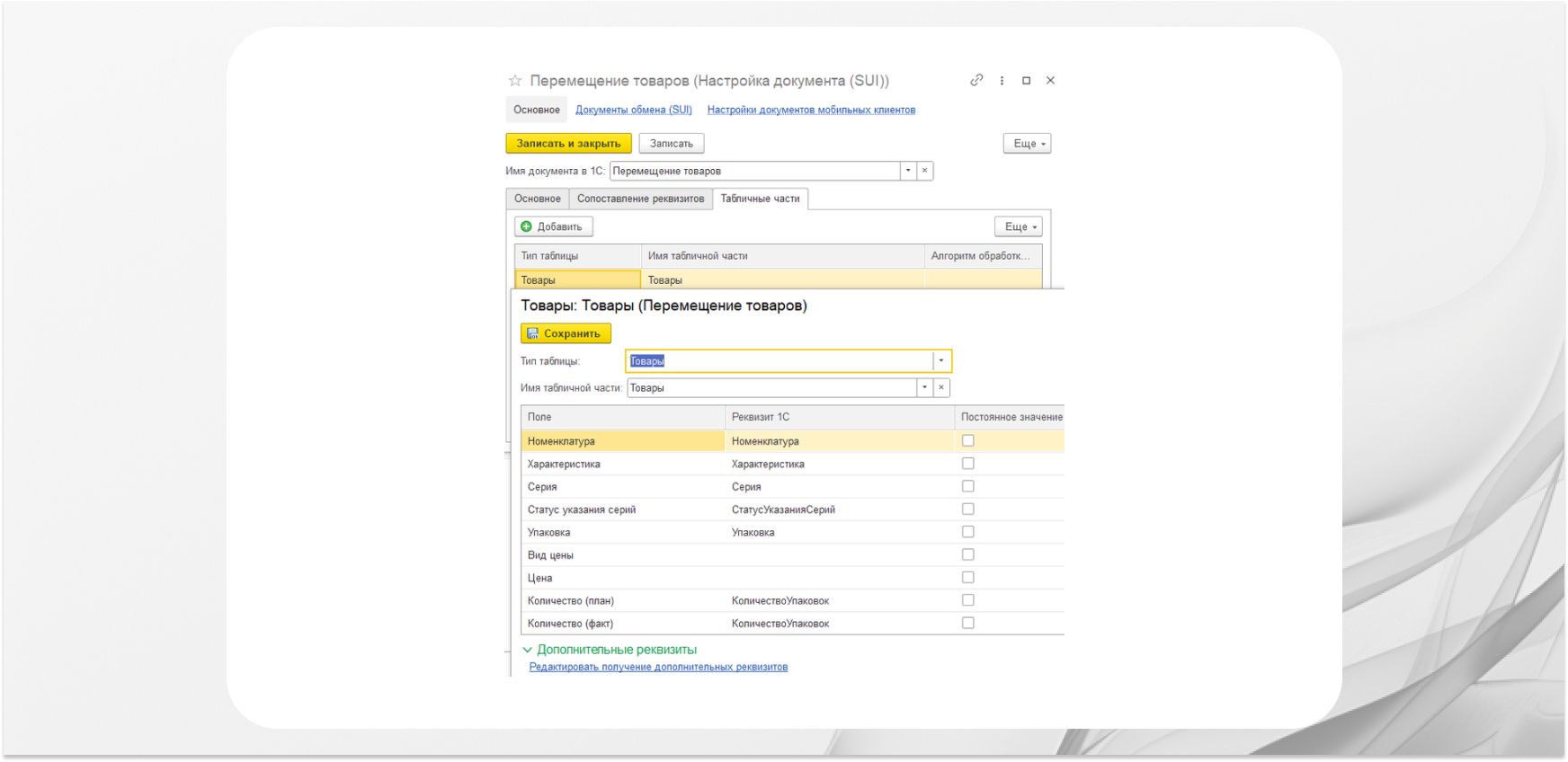
Шаг 4
Жизненный цикл попадания данных о товаре в учетную систему:
(1) Учет номенклатуры
Сканирование штрихкодов номенклатуры возможно с помощью внешнего/встроенного в ТСД сканера, встроенной видеокамеры мобильного устройства. Сбор штрихкодов также возможен с помощью специальной формы ручного ввода.
Бизнес-процесс «Исходящее перемещение»

Рис. 3
Настраивается аналогично бизнес-процессу «Отгрузка товара».
Бизнес-процесс «Инвентаризация»
Настраиваем бизнес-процесс «Инвентаризация»:

Шаг 1
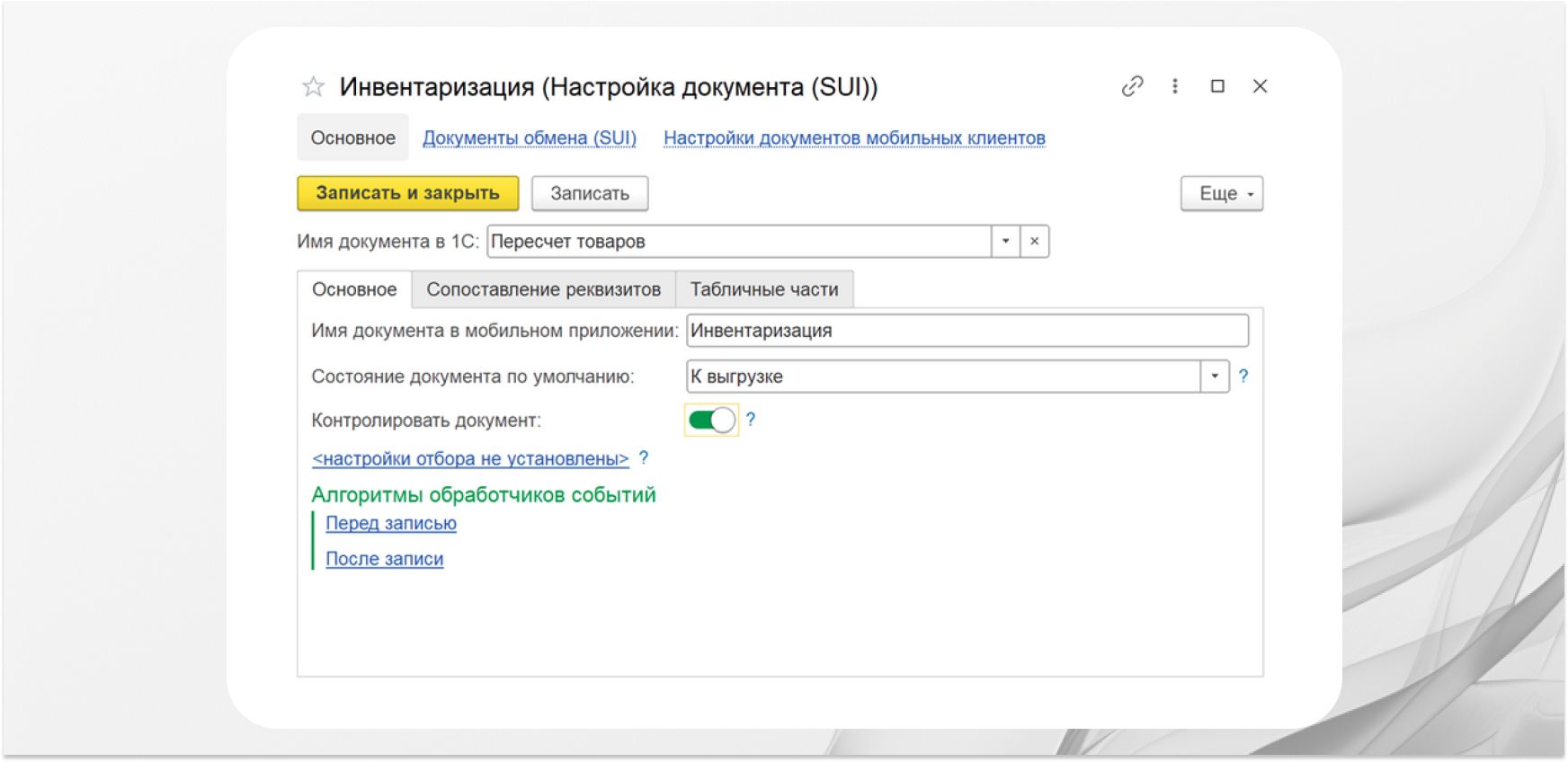
Шаг 2
Жизненный цикл попадания данных о товаре в учетную систему:
(1) Учет номенклатуры
Сканирование штрихкодов номенклатуры возможно с помощью внешнего/встроенного в ТСД сканера, встроенной видеокамеры мобильного устройства. Сбор штрихкодов также возможен с помощью специальной формы ручного ввода.
Бизнес-процесс «Отгрузка»
Настраиваем бизнес-процесс «Отгрузка»:
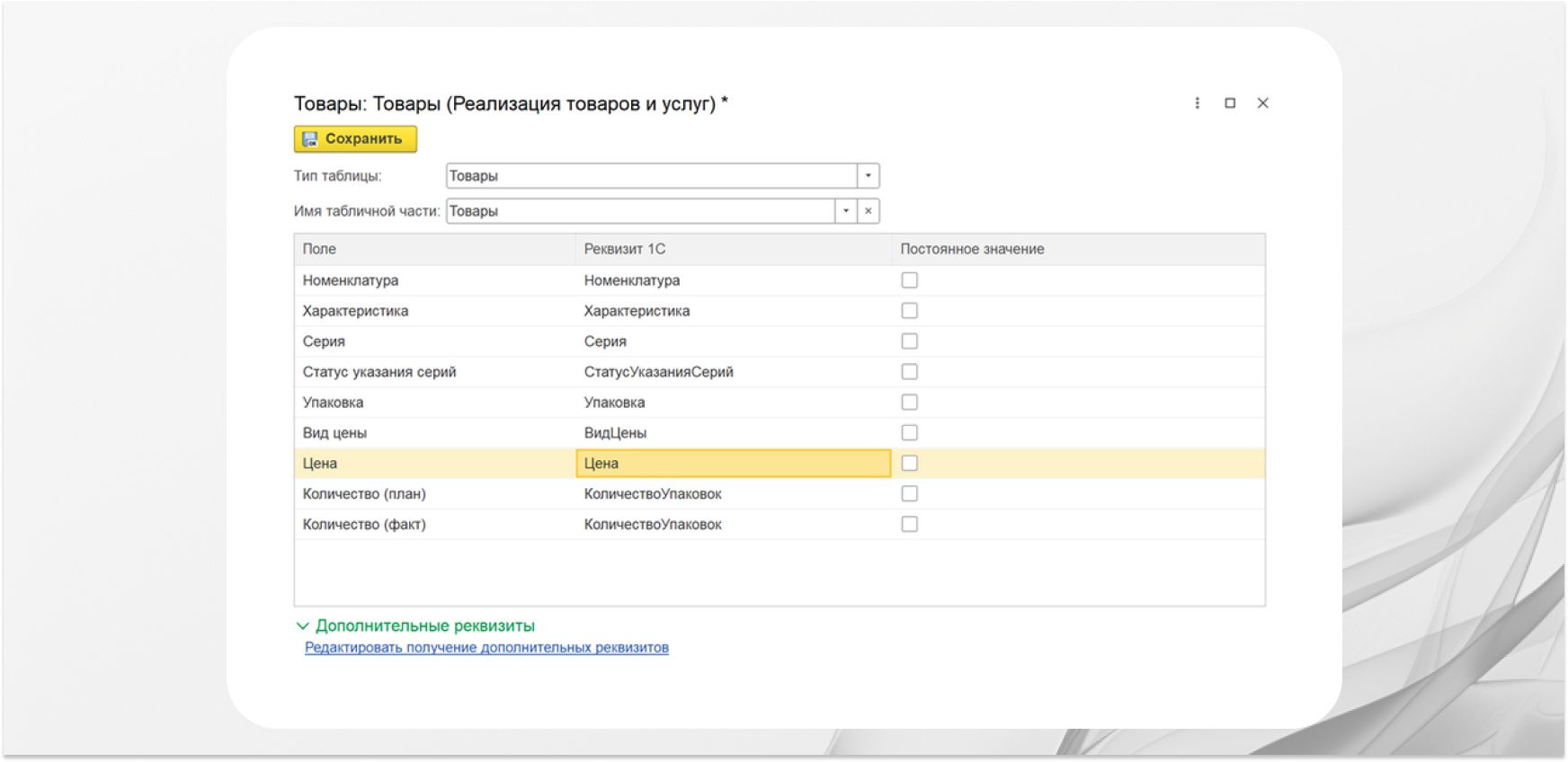
Шаг 1
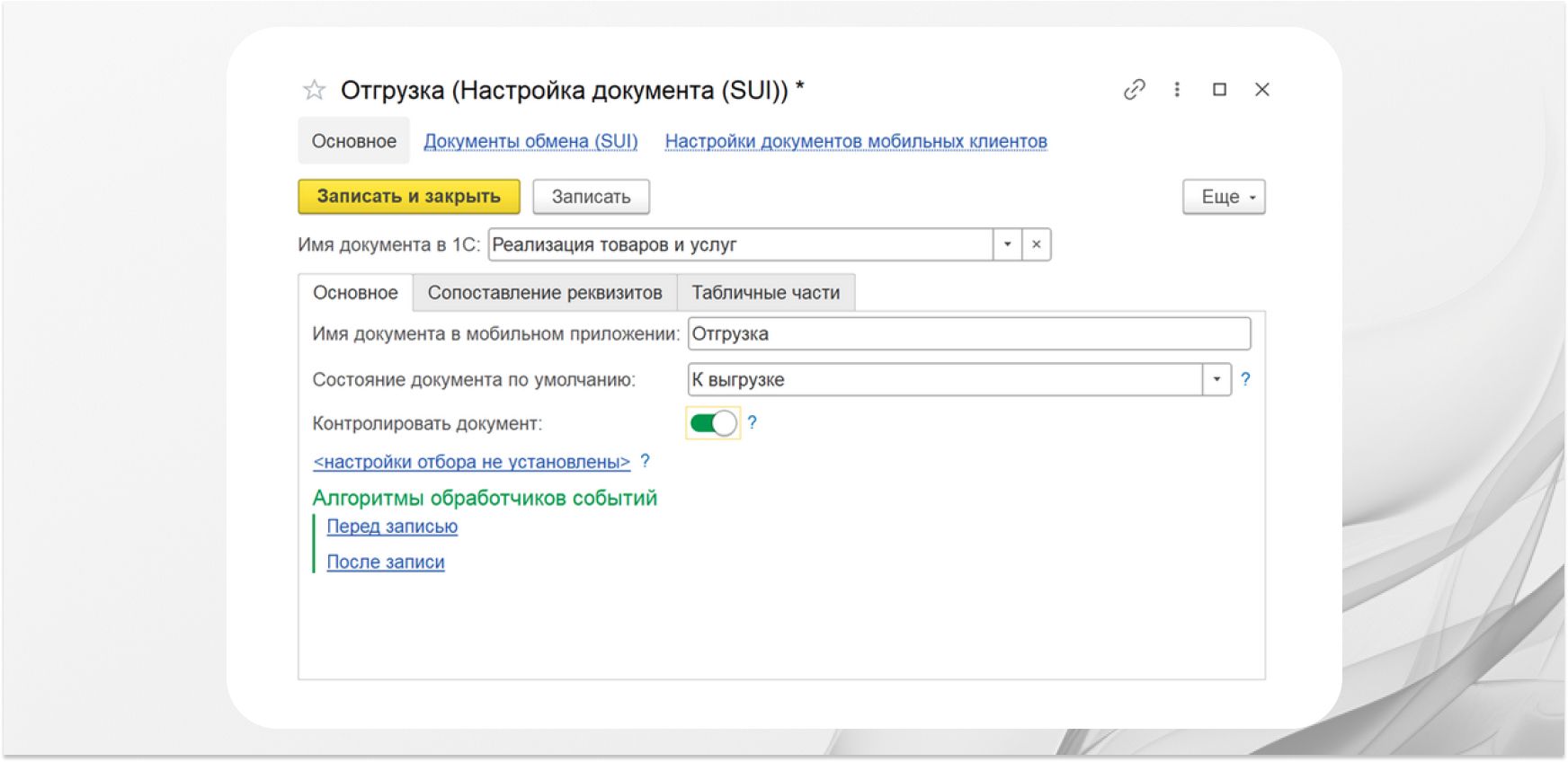
Шаг 2
(1) Учет номенклатуры
Сканирование штрихкодов номенклатуры возможно с помощью внешнего/встроенного в ТСД сканера, встроенной видеокамеры мобильного устройства. Сбор штрихкодов также возможен с помощью специальной формы ручного ввода.
Настоящее решение работает в онлайн-режиме обмена данными:
Отмеченные документы автоматически выгружаются из 1С на ТСД.
Скорректированные в документе на ТСД или внесенные в него данные автоматически загружаются в 1С и сразу готовы к обработке.